在win10系统中,我们可以通过自带的截图工具对桌面进行截图。而有的用户通过快捷键进行截图后发现,截图的图片没有保存到桌面。那么,如何设置全屏截图保存到桌面呢?下面就让小编为大家带来win10系统全屏截图保存到桌面的方法。
1.使用组合快捷键win键+r键打开运行窗口,在打开的运行窗口中输入“regedit”点击确定打开注册表编辑器。
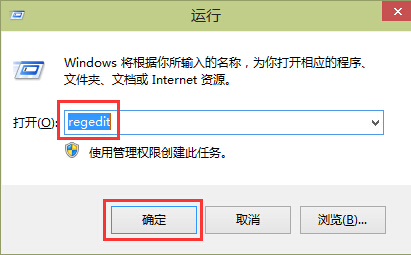
2.在打开的注册表编辑器窗口中,依次展开HKEY_CURRENT_USER\Software\Microsoft\Windows\CurrentVersion\Explorer。
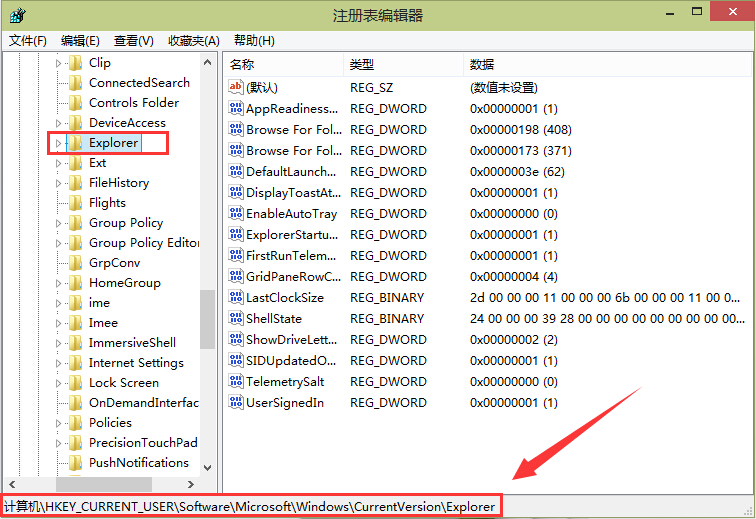
3.接下来在Explorer右侧界面中右键,新建一个DWORD32位值,将其重命名为“ScreenshotIndex”。
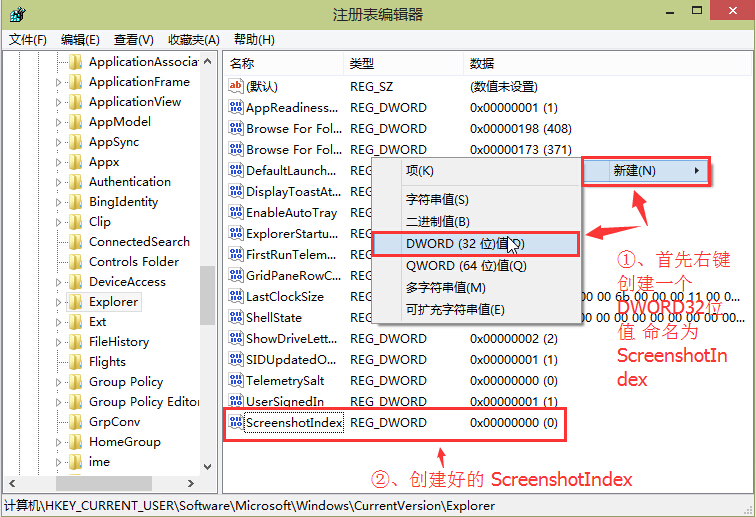
4.双击打开ScreenshotIndex然后在弹出的编辑DWORD32位值窗口中,将其数值数据修改为“1”然后点击选择“十进制(D)”点击确定完成操作。(设置完成之后重新启动电脑即可)
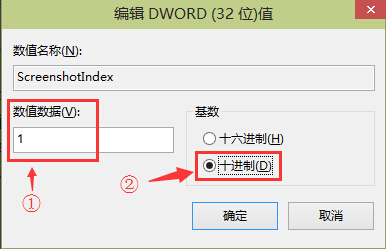
以上就是小编为大家带来的win10系统全屏截图保存到桌面的方法。如果想要让全屏截图保存到桌面,可以通过上述方法进行设置。

